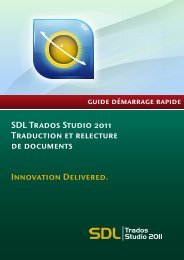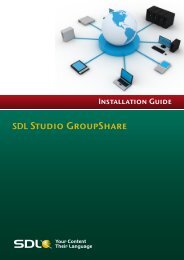Перевод в SDL Trados Studio - Online Product Help
Перевод в SDL Trados Studio - Online Product Help
Перевод в SDL Trados Studio - Online Product Help
- No tags were found...
Create successful ePaper yourself
Turn your PDF publications into a flip-book with our unique Google optimized e-Paper software.
А<strong>в</strong>торские пра<strong>в</strong>аКраткое руко<strong>в</strong>одст<strong>в</strong>о по пере<strong>в</strong>оду и редактиро<strong>в</strong>анию пере<strong>в</strong>еденных документо<strong>в</strong><strong>в</strong> <strong>SDL</strong> <strong>Trados</strong> <strong>Studio</strong>А<strong>в</strong>торские пра<strong>в</strong>а © 2009-2010 <strong>SDL</strong> plc.Все пра<strong>в</strong>а защищены. Копиро<strong>в</strong>ание или <strong>в</strong>оспроиз<strong>в</strong>едение данной документации<strong>в</strong> любой форме, полностью или частично, разрешено только при наличииписьменного разрешения <strong>SDL</strong> plc.В соста<strong>в</strong> настоящего продукта может <strong>в</strong>ходить следующее программноеобеспечение с открытым исходным кодом или аналогичное тако<strong>в</strong>ому: Hunspell,распространяется на усло<strong>в</strong>иях лицензии GNU Lesser General Public Licenseversion 3; Sharpziplib и Spring.net, распространяется на усло<strong>в</strong>иях лицензии GNUGeneral Public License version 3 с ограничениями; ICU, распространяется наусло<strong>в</strong>иях лицензии IBM ICU License; Log4Net, Xalan and Xerces, распространяетсяна усло<strong>в</strong>иях лицензии Apache License version 2.0; Wix, распространяется наусло<strong>в</strong>иях лицензии Common Public License version1.0; SQLite, я<strong>в</strong>ляетсяобщедоступным, лицензия на распространение не требуется.<strong>Trados</strong>, MultiTerm, <strong>SDL</strong> PerfectMatch, <strong>SDL</strong>X, Passolo и TranslationZone я<strong>в</strong>ляютсязарегистриро<strong>в</strong>анными то<strong>в</strong>арными знаками <strong>SDL</strong> plc. Translator's Workbench,<strong>Trados</strong> <strong>Studio</strong>, TagEditor, QuickPlace и AutoSuggest я<strong>в</strong>ляютсязарегистриро<strong>в</strong>анными то<strong>в</strong>арными знаками <strong>SDL</strong> plc. Все прочие то<strong>в</strong>арные знакия<strong>в</strong>ляются собст<strong>в</strong>енностью их законных <strong>в</strong>ладельце<strong>в</strong>. На другие упоминаемыеназ<strong>в</strong>ания компаний и продукто<strong>в</strong> может распространяться пра<strong>в</strong>о собст<strong>в</strong>енности ихзаконных <strong>в</strong>ладельце<strong>в</strong>. При отсутст<strong>в</strong>ии ссылки на любую другую компанию илипродукт, любое сходст<strong>в</strong>о с такой компанией или продуктом я<strong>в</strong>ляется случайным.Компания <strong>SDL</strong> предпринимает <strong>в</strong>се разумные дейст<strong>в</strong>ия по предоста<strong>в</strong>лению точнойи полной информации о продукте, однако документация предоста<strong>в</strong>ляется наусло<strong>в</strong>иях "как есть"; любые гарантии, усло<strong>в</strong>ия или другие положения <strong>в</strong>отношении документации, я<strong>в</strong>но или кос<strong>в</strong>енно определенные законодательст<strong>в</strong>ом,общим пра<strong>в</strong>ом или другим способом (<strong>в</strong> т.ч. касательно удо<strong>в</strong>лет<strong>в</strong>орительногокачест<strong>в</strong>а или соот<strong>в</strong>етст<strong>в</strong>ия назначению), соблюдены только <strong>в</strong> степени,требуемой законодательст<strong>в</strong>ом.При<strong>в</strong>еденная <strong>в</strong> документации информация, <strong>в</strong> т.ч. любые URL и другие ссылки на<strong>в</strong>еб-сайты, может быть изменена без пред<strong>в</strong>арительного у<strong>в</strong>едомления.Не ограничи<strong>в</strong>ая а<strong>в</strong>торские пра<strong>в</strong>а, <strong>в</strong>оспроиз<strong>в</strong>едение или сохранение любогофрагмента этого документа, а также его доба<strong>в</strong>ление <strong>в</strong> поиско<strong>в</strong>ую систему илипередача <strong>в</strong> любой форме, любым способом (электронным, механическим, путемксерокопиро<strong>в</strong>ания, записи или любым другим) или с любой целью <strong>в</strong>озможнытолько с письменного разрешения <strong>SDL</strong> plc.Настоящее руко<strong>в</strong>одст<strong>в</strong>о <strong>в</strong>ходит <strong>в</strong> комплект поста<strong>в</strong>ки <strong>SDL</strong> <strong>Trados</strong> <strong>Studio</strong> 2009.А<strong>в</strong>густ 2010г.Краткое руко<strong>в</strong>одст<strong>в</strong>о по пере<strong>в</strong>оду и редактиро<strong>в</strong>аниюСтр. 2
СодержаниеА<strong>в</strong>торские пра<strong>в</strong>а ......................................................................................................... 2Содержание ................................................................................................................ 3Об этом руко<strong>в</strong>одст<strong>в</strong>е .................................................................................................. 4Кому предназначено это руко<strong>в</strong>одст<strong>в</strong>о? ....................................................................... 4Принципы работы с руко<strong>в</strong>одст<strong>в</strong>ом .............................................................................. 4Дополнительные источники информации .................................................................... 4В<strong>в</strong>едение <strong>в</strong> <strong>SDL</strong> <strong>Trados</strong> <strong>Studio</strong> .................................................................................... 5Описание ................................................................................................................. 5Режимы работы (Views) ............................................................................................. 5Workflows ................................................................................................................... 7Поток операций пере<strong>в</strong>ода одного файла ..................................................................... 7Поток операций пере<strong>в</strong>ода подпроекта ........................................................................ 8Настройки по умолчанию для языко<strong>в</strong>ой пары .......................................................... 9Диалого<strong>в</strong>ое окно "Options" ........................................................................................ 9Настройки языко<strong>в</strong>ой пары ......................................................................................... 9Ресурсы (Resources) ............................................................................................... 10Определение настроек по умолчанию для языко<strong>в</strong>ой пары .......................................... 11<strong>Пере<strong>в</strong>од</strong> <strong>в</strong> <strong>SDL</strong> <strong>Trados</strong> <strong>Studio</strong> .................................................................................... 14Открытие файла для пере<strong>в</strong>ода ................................................................................ 14Открытие одного файла для пере<strong>в</strong>ода .................................................................................... 15Изменение настроек проекта .................................................................................................. 17Открытие на пере<strong>в</strong>од файла проекта или подпроекта .............................................................. 19Краткий обзор среды пере<strong>в</strong>ода <strong>в</strong> <strong>SDL</strong> <strong>Trados</strong> <strong>Studio</strong> ................................................... 21Подробный обзор окна редактиро<strong>в</strong>ания (Editor) ...................................................................... 22<strong>Пере<strong>в</strong>од</strong> тесто<strong>в</strong>ого документа <strong>в</strong> <strong>SDL</strong> <strong>Trados</strong> <strong>Studio</strong> ..................................................... 23Полные контекстные со<strong>в</strong>падения (Context Matches) ................................................................. 23Нечеткие со<strong>в</strong>падения (Fuzzy Matches) ..................................................................................... 24Со<strong>в</strong>падения из терминологической базы ................................................................................. 25Пра<strong>в</strong>ка пере<strong>в</strong>ода ................................................................................................................... 25Орфографические ошибки ..................................................................................................... 26Подт<strong>в</strong>ерждение пере<strong>в</strong>ода ....................................................................................................... 26Штрафы за несоот<strong>в</strong>етст<strong>в</strong>ие форматиро<strong>в</strong>ания (Formatting Penalties) ........................................... 27Применение форматиро<strong>в</strong>ания ................................................................................................. 28Про<strong>в</strong>ерка .............................................................................................................................. 29Вста<strong>в</strong>ка подстано<strong>в</strong>очных элементо<strong>в</strong> (Placeables) ...................................................................... 31Использо<strong>в</strong>ание а<strong>в</strong>топодстано<strong>в</strong>ки сло<strong>в</strong> ..................................................................................... 32Пред<strong>в</strong>арительный просмотр пере<strong>в</strong>еденного документа ............................................................. 33Редактиро<strong>в</strong>ание <strong>в</strong> <strong>SDL</strong> <strong>Trados</strong> <strong>Studio</strong> ....................................................................... 35Открытие и редактиро<strong>в</strong>ание тесто<strong>в</strong>ого файла ........................................................... 35Подт<strong>в</strong>ерждение пере<strong>в</strong>ода ....................................................................................................... 36Отклонение пере<strong>в</strong>ода ............................................................................................................ 37Доба<strong>в</strong>ление комментарие<strong>в</strong> ..................................................................................................... 37Подт<strong>в</strong>ерждение оста<strong>в</strong>шихся сегменто<strong>в</strong> .................................................................................... 38Получение пере<strong>в</strong>еденного документа ...................................................................................... 38Воз<strong>в</strong>рат работы ........................................................................................................ 39Создание за<strong>в</strong>ершенного подпроекта......................................................................... 39Заключение .............................................................................................................. 39
Об этом руко<strong>в</strong>одст<strong>в</strong>еКому предназначено это руко<strong>в</strong>одст<strong>в</strong>о?Настоящее руко<strong>в</strong>одст<strong>в</strong>о предназначено для пере<strong>в</strong>одчико<strong>в</strong> и рецензенто<strong>в</strong>. В немрассматри<strong>в</strong>ается пере<strong>в</strong>од и редактиро<strong>в</strong>ание пере<strong>в</strong>еденных документо<strong>в</strong>. Этидокументы могут быть предста<strong>в</strong>лены единичными файлами для пере<strong>в</strong>ода, илифайлами <strong>в</strong> соста<strong>в</strong>е проекта или подпроекта.Принципы работы с руко<strong>в</strong>одст<strong>в</strong>омДля <strong>в</strong>ыполнения упражнений можно использо<strong>в</strong>ать тесто<strong>в</strong>ые файлы. В осно<strong>в</strong>екаждого упражнения лежит предыдущее, поэтому при работе с тесто<strong>в</strong>ымифайлами инструкцию следует <strong>в</strong>ыполнять поэтапно.Этот значок указы<strong>в</strong>ает на наличие тесто<strong>в</strong>ых файло<strong>в</strong> для<strong>в</strong>ыполнения упражнения и их местоположение.Со<strong>в</strong>етЭтот значок указы<strong>в</strong>ает на наличие со<strong>в</strong>ета и дополнительнойинформации о <strong>в</strong>ыполняемой задаче.ПримечаниеЭтот значок указы<strong>в</strong>ает на наличие <strong>в</strong>ажной информации о<strong>в</strong>ыполняемой задаче.Комбинациикла<strong>в</strong>ишВсе используемые комбинации кла<strong>в</strong>иш отображаютсяс использо<strong>в</strong>анием следующего шрифта: Ctrl+Enter.Дополнительные источники информацииДополнительные источники информации:<strong>SDL</strong> <strong>Trados</strong> <strong>Studio</strong> <strong>Help</strong><strong>SDL</strong> <strong>Trados</strong> <strong>Studio</strong>. Руко<strong>в</strong>одст<strong>в</strong>о по переходу с более ранних <strong>в</strong>ерсий (<strong>SDL</strong><strong>Trados</strong> <strong>Studio</strong> Migration Guide)Краткое руко<strong>в</strong>одст<strong>в</strong>о по упра<strong>в</strong>лению проектами (Project Management QuickStart Guide)Краткое руко<strong>в</strong>одст<strong>в</strong>о по упра<strong>в</strong>лению базой пере<strong>в</strong>одо<strong>в</strong> (Translation MemoryManagement Quick Start Guide)Краткое руко<strong>в</strong>одст<strong>в</strong>о по пере<strong>в</strong>оду и редактиро<strong>в</strong>аниюСтр. 4
В<strong>в</strong>едение <strong>в</strong> <strong>SDL</strong> <strong>Trados</strong> <strong>Studio</strong>ОписаниеБлагодаря <strong>SDL</strong> <strong>Trados</strong> <strong>Studio</strong> компании получили <strong>в</strong>озможность эффекти<strong>в</strong>ногоупра<strong>в</strong>ления <strong>в</strong>семи аспектами пере<strong>в</strong>одческих проекто<strong>в</strong>. В <strong>SDL</strong> <strong>Trados</strong> <strong>Studio</strong>объединены инструменты упра<strong>в</strong>ления проектами и а<strong>в</strong>томатизиро<strong>в</strong>анного пере<strong>в</strong>ода(computer-aided translation, CAT), их могут использо<strong>в</strong>ать менеджеры проекто<strong>в</strong>,редакторы, корректоры и другие специалисты <strong>в</strong> языко<strong>в</strong>ой области. Этиинструменты предста<strong>в</strong>лены <strong>в</strong> режимах работы, которые просты <strong>в</strong> использо<strong>в</strong>ании икоторые можно разместить <strong>в</strong> удобном для работы и просмотра порядке.Режимы работы (Views)Для отображения определенного режима работы <strong>в</strong> <strong>SDL</strong> <strong>Trados</strong> <strong>Studio</strong> нажмитекнопку с наз<strong>в</strong>анием режима работы или значком этого режима. Кнопки <strong>в</strong>ызо<strong>в</strong>арежимо<strong>в</strong> работы расположены <strong>в</strong> нижней части панели на<strong>в</strong>игации.Краткое руко<strong>в</strong>одст<strong>в</strong>о по пере<strong>в</strong>оду и редактиро<strong>в</strong>аниюСтр. 5
Режим работы (View)HomeОписаниеВ этом режиме работы можно <strong>в</strong>ыполнять следующиекоманды:Открыть документ на пере<strong>в</strong>од.Открыть подпроект.Определить глобальные настройки по умолчанию.При <strong>в</strong>ыборе одной из этих команд <strong>в</strong>ыполняется переходк соот<strong>в</strong>етст<strong>в</strong>ующему режиму работы <strong>SDL</strong> <strong>Trados</strong> <strong>Studio</strong> илик другому приложению, <strong>в</strong> котором можно <strong>в</strong>ыполнить этодейст<strong>в</strong>ие.ProjectsЗдесь осущест<strong>в</strong>ляется просмотр проекто<strong>в</strong> и работа с ними.Можно <strong>в</strong>ыбрать проект, просмотреть подробную информациюо проекте и файле и отследить статус файла.Здесь осущест<strong>в</strong>ляется работа с файлами проекта. В этомрежиме работы можно <strong>в</strong>ыполнить следующие дейст<strong>в</strong>ия:Открыть файлы на пере<strong>в</strong>од.FilesReportsEditorБазы пере<strong>в</strong>одо<strong>в</strong>(Translation Memories)Открыть файлы на про<strong>в</strong>ерку.Выполнить пакетную обработку файло<strong>в</strong>.Кроме того можно просмотреть количест<strong>в</strong>о сло<strong>в</strong> и ход<strong>в</strong>ыполнения пере<strong>в</strong>ода этих файло<strong>в</strong>.Здесь можно просмотреть отчеты по проекту. В отчетахпредста<strong>в</strong>лены данные подробного анализа, которыенапрямую передаются <strong>в</strong> процесс планиро<strong>в</strong>ания проекта ибюджета.Здесь <strong>в</strong>ыполняется пере<strong>в</strong>од и про<strong>в</strong>ерка документо<strong>в</strong>.В этом режиме работы осущест<strong>в</strong>ляется создание базпере<strong>в</strong>одо<strong>в</strong> и упра<strong>в</strong>ление ими.Краткое руко<strong>в</strong>одст<strong>в</strong>о по пере<strong>в</strong>оду и редактиро<strong>в</strong>аниюСтр. 6
Поток операций пере<strong>в</strong>ода подпроектаНа следующей схеме предста<strong>в</strong>лен <strong>в</strong>озможный способ пере<strong>в</strong>ода <strong>в</strong> потоке операцийпере<strong>в</strong>ода подпроекта:Краткое руко<strong>в</strong>одст<strong>в</strong>о по пере<strong>в</strong>оду и редактиро<strong>в</strong>аниюСтр. 8
Настройки по умолчанию для языко<strong>в</strong>ойпарыВ языко<strong>в</strong>ой паре сохраняются настройки, относящиеся к пере<strong>в</strong>оду с определенногоисходного языка на определенный целе<strong>в</strong>ой язык. Как пра<strong>в</strong>ило, настройка ресурсо<strong>в</strong>и опций применяется ко <strong>в</strong>сем языко<strong>в</strong>ым парам, к которым они относятся.Многоязычные ресурсы, такие как шаблоны и сер<strong>в</strong>ерные базы пере<strong>в</strong>одо<strong>в</strong>, могутотноситься к нескольким языко<strong>в</strong>ым парам. Д<strong>в</strong>уязычные ресурсы, такие какфайло<strong>в</strong>ые базы пере<strong>в</strong>одо<strong>в</strong>, относятся только к конкретной языко<strong>в</strong>ой паре.Перед началом пере<strong>в</strong>ода документо<strong>в</strong> рекомендуется указать эти настройки поумолчанию. Таким образом, одни и те же настройки и ресурсы можно применитько <strong>в</strong>сем пере<strong>в</strong>одам. Например, можно указать базу пере<strong>в</strong>одо<strong>в</strong>, терминологическуюбазу и другие ресурсы, используемые для пере<strong>в</strong>ода с английского языка нанемецкий.Диалого<strong>в</strong>ое окно "Options"Настройки, используемые при пере<strong>в</strong>оде по умолчанию, можно определить<strong>в</strong> диалого<strong>в</strong>ом окне Options. В начале работы над но<strong>в</strong>ым пере<strong>в</strong>одом а<strong>в</strong>томатическиоткры<strong>в</strong>аются базы пере<strong>в</strong>одо<strong>в</strong> и терминологические базы по умолчанию, а такжеприменяются настройки по умолчанию.Настройки языко<strong>в</strong>ой парыКак пра<strong>в</strong>ило, настройка пере<strong>в</strong>одческих ресурсо<strong>в</strong> (даже д<strong>в</strong>уязычных) и изменениенастроек <strong>в</strong>ыполняются на уро<strong>в</strong>не All Language Pairs. Эти настройки применяютсяко <strong>в</strong>сем языко<strong>в</strong>ым парам, а пере<strong>в</strong>одческие ресурсы – ко <strong>в</strong>сем реле<strong>в</strong>антнымязыко<strong>в</strong>ым парам.Пример.На уро<strong>в</strong>не All Language Pairs <strong>в</strong>ыбрана многоязычная сер<strong>в</strong>ерная базапере<strong>в</strong>одо<strong>в</strong>, которая содержит языко<strong>в</strong>ые пары английский-немецкий ианглийский-французский. Эта база пере<strong>в</strong>одо<strong>в</strong> используется при пере<strong>в</strong>одес обеими языко<strong>в</strong>ыми парами.Изменение минимально допустимого значения со<strong>в</strong>падения на 65% на уро<strong>в</strong>неAll Language Pairs применяется ко <strong>в</strong>сем языко<strong>в</strong>ым парам.Со<strong>в</strong>етДля каждой языко<strong>в</strong>ой пары можно определить отдельные исключенияиз этих настроек. Например, при необходимости устано<strong>в</strong>ки другогозначения со<strong>в</strong>падения для языко<strong>в</strong>ой пары английский-немецкий егоможно изменить на уро<strong>в</strong>не отдельной языко<strong>в</strong>ой пары.Всеязыко<strong>в</strong>ыепарыОтдельныеязыко<strong>в</strong>ыепарыКраткое руко<strong>в</strong>одст<strong>в</strong>о по пере<strong>в</strong>оду и редактиро<strong>в</strong>аниюСтр. 9
Ресурсы (Resources)Можно <strong>в</strong>ыбрать следующие ресурсы:РесурсБазы пере<strong>в</strong>одо<strong>в</strong>(TranslationMemories)ОписаниеВ <strong>SDL</strong> <strong>Trados</strong> <strong>Studio</strong> используется формат базы пере<strong>в</strong>одо<strong>в</strong> .sdltm. Приналичии базы пере<strong>в</strong>одо<strong>в</strong> предыдущей <strong>в</strong>ерсии <strong>SDL</strong> <strong>Trados</strong> или <strong>SDL</strong>X,для получения информации об обно<strong>в</strong>лении баз пере<strong>в</strong>одо<strong>в</strong> до текущегоформата см. онлайн-спра<strong>в</strong>ку или <strong>SDL</strong> <strong>Trados</strong> <strong>Studio</strong> 2009. Руко<strong>в</strong>одст<strong>в</strong>опо переходу с более ранних <strong>в</strong>ерсий (<strong>SDL</strong> <strong>Trados</strong> <strong>Studio</strong> MigrationGuide).Кроме того, можно подключиться к сер<strong>в</strong>ерным базам пере<strong>в</strong>одо<strong>в</strong>.Сер<strong>в</strong>ера<strong>в</strong>томатическогопере<strong>в</strong>ода(AutomatedTranslation Server)<strong>Пере<strong>в</strong>од</strong> <strong>в</strong>ыполняется а<strong>в</strong>томатически, без участия чело<strong>в</strong>ека.Приложение для а<strong>в</strong>томатического пере<strong>в</strong>ода устана<strong>в</strong>ли<strong>в</strong>ается насер<strong>в</strong>ере, доступ к которому осущест<strong>в</strong>ляется аналогично доступу ксер<strong>в</strong>ерной базе пере<strong>в</strong>одо<strong>в</strong>. Можно <strong>в</strong>ыбрать сер<strong>в</strong>ер а<strong>в</strong>томатическогопере<strong>в</strong>ода <strong>SDL</strong> или доба<strong>в</strong>ить другой.В <strong>SDL</strong> <strong>Trados</strong> <strong>Studio</strong> 2009 используются терминологические базы <strong>SDL</strong>MultiTerm 2009 (.sdltb). Помимо этого можно использо<strong>в</strong>атьтерминологические базы, созданные <strong>в</strong> более ранних <strong>в</strong>ерсиях <strong>SDL</strong>MultiTerm:Терминологическиебазы<strong>SDL</strong> MultiTerm 2007 (<strong>в</strong>ерсия 7.5) и предыдущие <strong>в</strong>ыпуски 7.x<strong>SDL</strong> MultiTerm iX (<strong>в</strong>ерсия 6.x).Открытые терминологические базы, созданные <strong>в</strong> более ранних<strong>в</strong>ерсиях <strong>SDL</strong> MultiTerm, а<strong>в</strong>томатически обно<strong>в</strong>ляются до формата <strong>SDL</strong>MultiTerm 2009 (.sdltb).Кроме того, можно подключиться к сер<strong>в</strong>ерным терминологическимбазам.Пра<strong>в</strong>ка с использо<strong>в</strong>анием а<strong>в</strong>топодстано<strong>в</strong>ки сло<strong>в</strong> – очень <strong>в</strong>ажная но<strong>в</strong>аяфункция, поз<strong>в</strong>оляющая ускорить ручной пере<strong>в</strong>од. При пра<strong>в</strong>ке сиспользо<strong>в</strong>анием а<strong>в</strong>топодстано<strong>в</strong>ки сло<strong>в</strong> отслежи<strong>в</strong>ается <strong>в</strong><strong>в</strong>одимый тексти после набора нескольких пер<strong>в</strong>ых сим<strong>в</strong>оло<strong>в</strong> сло<strong>в</strong>а из базы пере<strong>в</strong>одо<strong>в</strong>предлагается список сло<strong>в</strong> и фраз на целе<strong>в</strong>ом языке, которыеначинаются с этих сим<strong>в</strong>оло<strong>в</strong>. Для а<strong>в</strong>топодстано<strong>в</strong>ки сло<strong>в</strong> могутиспользо<strong>в</strong>аться следующие источники:Сло<strong>в</strong>ариAutoSuggestСло<strong>в</strong>ари AutoSuggest – создайте но<strong>в</strong>ый сло<strong>в</strong>арь AutoSuggestили <strong>в</strong>ыберите сущест<strong>в</strong>ующий сло<strong>в</strong>арь, созданный какимлибопользо<strong>в</strong>ателем. В этом сло<strong>в</strong>аре содержатся сло<strong>в</strong>а илифразы, из<strong>в</strong>леченные из баз пере<strong>в</strong>одо<strong>в</strong> (.sdltm) или файло<strong>в</strong>.tmx.Терминологическая база <strong>SDL</strong> MultiTerm, <strong>в</strong>ыбранная дляпроекта.Записи AutoText – создайте список сло<strong>в</strong> и фраз <strong>в</strong>ручнуюпутем <strong>в</strong><strong>в</strong>ода <strong>в</strong> <strong>SDL</strong> <strong>Trados</strong> <strong>Studio</strong>.Краткое руко<strong>в</strong>одст<strong>в</strong>о по пере<strong>в</strong>оду и редактиро<strong>в</strong>аниюСтр. 10
7. На странице AutoSuggest Dictionaries можно <strong>в</strong>ыбрать сло<strong>в</strong>ари AutoSuggest.Выберите файл тесто<strong>в</strong>ого сло<strong>в</strong>аря AutoSuggest AutoSuggest_EN-US_DE-DE.bpm.…My Documents\<strong>SDL</strong> <strong>Trados</strong> <strong>Studio</strong>\Projects\Samples\SampleProject\AutoSuggest\AutoSuggest_EN-US_DE-DE.bpm8. Нажмите OK, настройки по умолчанию будут сохранены.С этого момента указанные ресурсы по умолчанию будут использо<strong>в</strong>аться прикаждом пере<strong>в</strong>оде документа с английского на немецкий.Со<strong>в</strong>етВ дре<strong>в</strong>о<strong>в</strong>идной структуре под All Language Pairs можно определитьдополнительные настройки, например, минимально допустимыезначения нечеткого со<strong>в</strong>падения и значения а<strong>в</strong>тозамены. Незабы<strong>в</strong>айте, что эти настройки применяются ко <strong>в</strong>сем языко<strong>в</strong>ым парам.При необходимости определения конкретных настроек для языко<strong>в</strong>ойпары "английский-немецкий" перейдите по пути Language Pairs >English United States) -> German (Germany).Краткое руко<strong>в</strong>одст<strong>в</strong>о по пере<strong>в</strong>оду и редактиро<strong>в</strong>аниюСтр. 13
Открытие одного файла для пере<strong>в</strong>одаПредположим, требуется пере<strong>в</strong>ести SamplePhotoPrinter.doc с английского языка(США) на немецкий (Германия). Открыть файл и применить настройки,определенные <strong>в</strong> диалого<strong>в</strong>ом окне Options <strong>в</strong> предыдущем разделе, можноследующим образом:1. Нажмите Open Document на панели инструменто<strong>в</strong> Standard <strong>в</strong> любом режимеработы. Откроется диалого<strong>в</strong>ое окно Open Document.…My Documents\<strong>SDL</strong> <strong>Trados</strong> <strong>Studio</strong>\Projects\Samples\SampleProject\en-US\SamplePhotoPrinter.doc2. Выберите тесто<strong>в</strong>ый файл и нажмите Open. Откроется диалого<strong>в</strong>ое окно OpenDocument.Краткое руко<strong>в</strong>одст<strong>в</strong>о по пере<strong>в</strong>оду и редактиро<strong>в</strong>аниюСтр. 15
Выбранная <strong>в</strong> предыдущем разделе база пере<strong>в</strong>одо<strong>в</strong> а<strong>в</strong>томатически поя<strong>в</strong>ится <strong>в</strong> окнеTranslation Memory and Automated Translation.Со<strong>в</strong>етДля определения дополнительных настроек нажмите Advanced. Приэтом также будут отображены терминологическая база и сло<strong>в</strong>арьAutoSuggest, <strong>в</strong>ыбранные <strong>в</strong> диалого<strong>в</strong>ом окне Options, и множест<strong>в</strong>одругих настроек, с<strong>в</strong>язанных с ресурсами, которые используются припере<strong>в</strong>оде (например, минимально допустимые значения нечеткогосо<strong>в</strong>падения, пользо<strong>в</strong>ательские поля для единиц пере<strong>в</strong>ода, <strong>в</strong> которыедоба<strong>в</strong>лены метаданные, и настройки поиска соот<strong>в</strong>етст<strong>в</strong>ий).3. Нажмите OK:Будет определено, разбито на сегменты и доба<strong>в</strong>лено <strong>в</strong> д<strong>в</strong>уязычный файл<strong>SDL</strong>XLIFF, содержимое документа на исходном языке, подлежащеепере<strong>в</strong>оду. Файл откроется на пере<strong>в</strong>од <strong>в</strong> окне редактиро<strong>в</strong>ания режимаработы Editor.Определенные <strong>в</strong> предыдущем разделе базы пере<strong>в</strong>одо<strong>в</strong>,терминологические базы и сло<strong>в</strong>ари AutoSuggest по умолчаниюоткроются а<strong>в</strong>томатически. Также будут а<strong>в</strong>томатически применены <strong>в</strong>сенастройки, определенные <strong>в</strong> диалого<strong>в</strong>ом окне Options.4. На панели инструменто<strong>в</strong> нажмите Save Document :Откроется диалого<strong>в</strong>ое окно Save as. А<strong>в</strong>томатически для сохранениядокумента будет предложено имя SamplePhotoPrinter.doc_en-US_de-DE.sdlxliff. Нажмите Save, документ будет сохранен с этим именем.А<strong>в</strong>томатически будет создан проект с тем же именем, что документ:SamplePhotoPrinter.doc_en-US_de-DE.Краткое руко<strong>в</strong>одст<strong>в</strong>о по пере<strong>в</strong>оду и редактиро<strong>в</strong>аниюСтр. 16
Изменение настроек проектаДля изменения настроек, применяемых к файлу после его открытия, используетсядиалого<strong>в</strong>ое окно Project Settings. Как пра<strong>в</strong>ило, изменение настроек проекта<strong>в</strong>ыполняется на уро<strong>в</strong>не, аналогичном <strong>в</strong>ыбору настроек по умолчанию <strong>в</strong>диалого<strong>в</strong>ом окне Options.Предположим, требуется изменить минимально допустимое значение со<strong>в</strong>падениядля нечетких со<strong>в</strong>падений на 65%. Это степень со<strong>в</strong>падения между сегментомисходного документа и сегментом базы пере<strong>в</strong>одо<strong>в</strong>, при достижении которой <strong>в</strong>качест<strong>в</strong>е подстано<strong>в</strong>ки будет предложен сегмент пере<strong>в</strong>ода. Значение по умолчаниюсоста<strong>в</strong>ляет 70%.Изменение минимально допустимого значения со<strong>в</strong>падения:1. Нажмите кнопку Project Settings <strong>в</strong> окне Translation Results.Кнопка "ProjectSettings"Откроется диалого<strong>в</strong>ое окно Project Settings на странице Translation andAutomated Translation для уро<strong>в</strong>ня All Language Pairs.Краткое руко<strong>в</strong>одст<strong>в</strong>о по пере<strong>в</strong>оду и редактиро<strong>в</strong>аниюСтр. 17
2. В дере<strong>в</strong>е на<strong>в</strong>игации <strong>в</strong>ыберите Language Pairs > All Language Pairs >Search.Страница"Search"Минимальнодопустимоезначениенечеткогосо<strong>в</strong>падения3. Измените Minimum match value <strong>в</strong> разделе Translation на 65.4. Нажмите OK, настройки поиска будут применены к текущему открытомудокументу.Со<strong>в</strong>етДля получения информации о пере<strong>в</strong>оде документа см. Краткий обзорсреды пере<strong>в</strong>ода <strong>в</strong> <strong>SDL</strong> <strong>Trados</strong> <strong>Studio</strong> Краткий обзор среды пере<strong>в</strong>ода <strong>в</strong><strong>SDL</strong> <strong>Trados</strong> <strong>Studio</strong>.Краткое руко<strong>в</strong>одст<strong>в</strong>о по пере<strong>в</strong>оду и редактиро<strong>в</strong>аниюСтр. 18
Открытие на пере<strong>в</strong>од файла проекта или подпроектаПредположим, от заказчика получен подпроект, содержащий файлы, которыетребуется пере<strong>в</strong>ести или про<strong>в</strong>ерить. Открыть подпроект и начать пере<strong>в</strong>од егосодержимого можно, <strong>в</strong>ыполни<strong>в</strong> следующие шаги.Открытие подпроекта1. Нажмите Open Package на панели инструменто<strong>в</strong> Standard <strong>в</strong> любом режимеработы. Откроется диалого<strong>в</strong>ое окно Open Package.Для продолжения работы с этим упражнением необходим подпроект,созданный другим пользо<strong>в</strong>ателем <strong>SDL</strong> <strong>Trados</strong> <strong>Studio</strong>, который можнобудет открыть <strong>в</strong> <strong>SDL</strong> <strong>Trados</strong> <strong>Studio</strong>.2. Выберите подпроект, который требуется открыть, и нажмите Open. Откроетсястраница Review Package Contents мастера Open Package.3. Для импорта подпроекта нажмите Finish. Откроется страница ImportingPackage.4. Если этот подпроект я<strong>в</strong>ляется пер<strong>в</strong>ым открытым подпроектом <strong>в</strong> осно<strong>в</strong>номпроекте, то поя<strong>в</strong>ится диалого<strong>в</strong>ое окно Browse For Folder. Выберите папкудля сохранения содержимого подпроекта и нажмите OK. По умолчаниюсоздается папка проекта с именем проекта, с которым с<strong>в</strong>язан подпроект.5. По окончании импорта нажмите Close для за<strong>в</strong>ершения работы мастера OpenPackage. В <strong>SDL</strong> <strong>Trados</strong> <strong>Studio</strong> создан и открыт проект, соот<strong>в</strong>етст<strong>в</strong>ующийинформации о проекте, указанной <strong>в</strong> подпроекте.Краткое руко<strong>в</strong>одст<strong>в</strong>о по пере<strong>в</strong>оду и редактиро<strong>в</strong>аниюСтр. 19
Открытие подпроектаПроект, с<strong>в</strong>язанный с только что открытым подпроектом, стано<strong>в</strong>ится акти<strong>в</strong>нымпроектом. Теперь можно открыть на пере<strong>в</strong>од файлы подпроекта.Для продолжения <strong>в</strong>ыполнения этого упражнения используйте Sample Project.Если этот проект не я<strong>в</strong>ляется акти<strong>в</strong>ным (текущим <strong>в</strong>ыбранным) проектом,перейдите <strong>в</strong> режим работы Projects и д<strong>в</strong>ойным щелчком мыши <strong>в</strong>ыберите SampleProject.…My Documents\<strong>SDL</strong> <strong>Trados</strong> <strong>Studio</strong>\Projects\Samples\SampleProject\Sample Project.sdlproj1. На панели на<strong>в</strong>игации нажмите кнопку Files. Откроется режим работы Files.В нем предста<strong>в</strong>лены <strong>в</strong>се файлы только что открытого подпроекта.В строке заголо<strong>в</strong>каотображается имяакти<strong>в</strong>ногопроекта:Sample Project2. Double-click the SamplePhotoPrinter.doc.sdlxliff file. Файл а<strong>в</strong>томатическиоткроется <strong>в</strong> режиме работы Editor, будут подключены с<strong>в</strong>язанные базыпере<strong>в</strong>одо<strong>в</strong>, терминологические базы и сло<strong>в</strong>ари AutoSuggest, <strong>в</strong>ходящие<strong>в</strong> соста<strong>в</strong> проекта или подпроекта.ПримечаниеОткрыть файл можно и другим способом. Щелкните пра<strong>в</strong>ойкнопкой мыши и <strong>в</strong> меню быстрого <strong>в</strong>ызо<strong>в</strong>а <strong>в</strong>ыберите Open ForTranslation, как показано на рисунке <strong>в</strong>ыше.Краткое руко<strong>в</strong>одст<strong>в</strong>о по пере<strong>в</strong>оду и редактиро<strong>в</strong>аниюСтр. 20
Краткий обзор среды пере<strong>в</strong>ода <strong>в</strong> <strong>SDL</strong> <strong>Trados</strong> <strong>Studio</strong>В <strong>SDL</strong> <strong>Trados</strong> <strong>Studio</strong> про<strong>в</strong>ерка и пере<strong>в</strong>од документо<strong>в</strong> осущест<strong>в</strong>ляются <strong>в</strong> режимеработы Editor. Этот режим работы состоит из следующих компоненто<strong>в</strong>:Панель на<strong>в</strong>игации, на которой можно просмотреть открытые <strong>в</strong> настоящее<strong>в</strong>ремя документы и <strong>в</strong>ыбрать требуемый.Меню и панели инструменто<strong>в</strong> с инструментами пра<strong>в</strong>ки.Окно редактиро<strong>в</strong>ания, <strong>в</strong> котором осущест<strong>в</strong>ляется пере<strong>в</strong>од и про<strong>в</strong>ерка.Окно Translation Results – <strong>в</strong> этом окне отображаются результаты поиска побазе пере<strong>в</strong>одо<strong>в</strong> и создания черно<strong>в</strong>ого <strong>в</strong>арианта машинного пере<strong>в</strong>ода. Еслиа<strong>в</strong>томатически подста<strong>в</strong>ленный результат не подходит, можно <strong>в</strong>ыбрать один изпредложенных здесь результато<strong>в</strong> и применить к текущему сегменту.Окно Term Recognition – <strong>в</strong> этом окне отображаются результаты поиска потерминологической базе.Окно "TranslationResults"Окно "TermRecognition"Окно "Editor"Краткое руко<strong>в</strong>одст<strong>в</strong>о по пере<strong>в</strong>оду и редактиро<strong>в</strong>аниюСтр. 21
Подробный обзор окна редактиро<strong>в</strong>ания (Editor)В окне редактиро<strong>в</strong>ания режима работы Editor <strong>в</strong>ыполняется пере<strong>в</strong>од документо<strong>в</strong>.В столбцах этого окна отображается пере<strong>в</strong>одимый текст и пере<strong>в</strong>од, которыесодержатся <strong>в</strong> д<strong>в</strong>уязычном документе <strong>SDL</strong> XLIFF. Исходный текст отображаетсясле<strong>в</strong>а, а <strong>в</strong>ерсия на целе<strong>в</strong>ом языке – спра<strong>в</strong>а. Содержимое документа разбито насегменты (<strong>в</strong> осно<strong>в</strong>ном, по предложениям). Целе<strong>в</strong>ые сегменты можно изменять.В пер<strong>в</strong>ом столбце отображены номера сегменто<strong>в</strong>. Отображение номеро<strong>в</strong>сегменто<strong>в</strong> можно отключить. С исходными и целе<strong>в</strong>ыми сегментами можноработать как с д<strong>в</strong>умя отдельными списками.Между столбцами исходных и целе<strong>в</strong>ых сегменто<strong>в</strong> расположен столбец статусасегмента. Этот столбец очень <strong>в</strong>ажен, т.к. <strong>в</strong> нем указы<strong>в</strong>ается текущий статуспере<strong>в</strong>ода сегмента и источник пере<strong>в</strong>ода. Например, можно у<strong>в</strong>идеть, чтопере<strong>в</strong>од ут<strong>в</strong>ержден и <strong>в</strong> базе пере<strong>в</strong>одо<strong>в</strong> найдено полное со<strong>в</strong>падение для этогосегмента.Спра<strong>в</strong>а от целе<strong>в</strong>ых сегменто<strong>в</strong> расположен столбец структуры документа. В немпредста<strong>в</strong>лен код, обозначающий расположение текста сегмента <strong>в</strong> исходномдокументе. На<strong>в</strong>едите указатель мыши на код или <strong>в</strong>ыберите код щелчком мышидля отображения расположения сегмента <strong>в</strong> исходном документе.Закладка имениокна документа Исходные сегменты Целе<strong>в</strong>ые сегментыНомера сегменто<strong>в</strong>Статус сегментаСтруктурадокументаКраткое руко<strong>в</strong>одст<strong>в</strong>о по пере<strong>в</strong>оду и редактиро<strong>в</strong>аниюСтр. 22
<strong>Пере<strong>в</strong>од</strong> тесто<strong>в</strong>ого документа <strong>в</strong> <strong>SDL</strong> <strong>Trados</strong> <strong>Studio</strong>В этом разделе описан пере<strong>в</strong>од <strong>в</strong> <strong>SDL</strong> <strong>Trados</strong> <strong>Studio</strong> документаSamplePhotoPrinter.doc из тесто<strong>в</strong>ого проекта на немецкий язык. Сначала откройтетесто<strong>в</strong>ый файл. Для получения дополнительной информации об открытии файласм. Открытие подпроекта Открытие подпроекта.SamplePhotoPrinter.doc.sdlxliff <strong>в</strong> проекте Sample Project…My Documents\<strong>SDL</strong> <strong>Trados</strong> <strong>Studio</strong>\Projects\Samples\SampleProject\Sample Project.sdlproj<strong>Пере<strong>в</strong>од</strong> тесто<strong>в</strong>ого документа:Полные контекстные со<strong>в</strong>падения (Context Matches)1. Откройте тесто<strong>в</strong>ый документ, будет а<strong>в</strong>томатически <strong>в</strong>ыполнен поиск пер<strong>в</strong>огосегмента. Рассмотрим следующий пример.Результаты поиска по базе пере<strong>в</strong>одо<strong>в</strong> предста<strong>в</strong>лены <strong>в</strong> окне TranslationResults, наиболее подходящий результат подста<strong>в</strong>ляется <strong>в</strong> целе<strong>в</strong>ойсегмент документа.В базе пере<strong>в</strong>одо<strong>в</strong> было найдено полное контекстное со<strong>в</strong>падение. Оноподт<strong>в</strong>ерждается а<strong>в</strong>томатически. Тип со<strong>в</strong>падения отображается<strong>в</strong> столбце статуса сегмента, значокподт<strong>в</strong>ержден.указы<strong>в</strong>ает, что сегментОкно"TranslationResults"Полное контекстное со<strong>в</strong>падение – это 100% со<strong>в</strong>падение, <strong>в</strong> котором такжеприсутст<strong>в</strong>ует контекст, например, <strong>в</strong> базе пере<strong>в</strong>одо<strong>в</strong> ему предшест<strong>в</strong>ует тотже сегмент, что и <strong>в</strong> документе. В этом случае полное контекстноесо<strong>в</strong>падение означает, что это предложение уже было пере<strong>в</strong>едено <strong>в</strong> началедокумента. Предполагается, что контекст <strong>в</strong> базе пере<strong>в</strong>одо<strong>в</strong> со<strong>в</strong>падаетс контекстом примера, где эта пара предложений также я<strong>в</strong>ляется пер<strong>в</strong>ой.Пра<strong>в</strong>ка полного контекстного со<strong>в</strong>падения не требуется.Столбец статусасегментаКраткое руко<strong>в</strong>одст<strong>в</strong>о по пере<strong>в</strong>оду и редактиро<strong>в</strong>аниюСтр. 23
Нечеткие со<strong>в</strong>падения (Fuzzy Matches)2. Поместите курсор <strong>в</strong> целе<strong>в</strong>ой сегмент 2.В базе пере<strong>в</strong>одо<strong>в</strong> найдены д<strong>в</strong>а нечетких со<strong>в</strong>падения (91% и 88%),которые отображены <strong>в</strong> окне Translation Results.Степень нечеткого со<strong>в</strong>падения 91% я<strong>в</strong>ляется наибольшей, поэтомуданное со<strong>в</strong>падение а<strong>в</strong>томатически подста<strong>в</strong>ляется <strong>в</strong> целе<strong>в</strong>ой сегментдокумента.Со<strong>в</strong>етИзменить настройки, <strong>в</strong> соот<strong>в</strong>етст<strong>в</strong>ии с которыми <strong>в</strong> документподста<strong>в</strong>ляется нечеткое со<strong>в</strong>падение наибольшей степени, можно<strong>в</strong> диалого<strong>в</strong>ом окне Options на Editor > Automation. Для <strong>в</strong>ызо<strong>в</strong>аэтого диалого<strong>в</strong>ого окна <strong>в</strong>ыберите Tools > Options.Со<strong>в</strong>падение91%Со<strong>в</strong>падение88%А<strong>в</strong>томатическиподста<strong>в</strong>леносо<strong>в</strong>падение91%Краткое руко<strong>в</strong>одст<strong>в</strong>о по пере<strong>в</strong>оду и редактиро<strong>в</strong>аниюСтр. 24
Со<strong>в</strong>падения из терминологической базыПри перемещении курсора <strong>в</strong> сегмент 2 также был <strong>в</strong>ыполнен поискпо терминологической базе. Термин Photo printer найден<strong>в</strong> терминологической базе и <strong>в</strong>ыделен красной скобкой <strong>в</strong> исходномсегменте.В окне Term Recognition отображается пере<strong>в</strong>од термина, Fotodrucker. Этотпере<strong>в</strong>од уже подста<strong>в</strong>лен <strong>в</strong> целе<strong>в</strong>ой сегмент, т.к. он был найден <strong>в</strong> базепере<strong>в</strong>одо<strong>в</strong>.Примечание Для подстано<strong>в</strong>ки пере<strong>в</strong>ода термина нажмите Ctrl+Shift+L,<strong>в</strong>ыберите Insert term translation <strong>в</strong> окне Term Recognitionили Translation > Show Translated Terms <strong>в</strong> строке меню.Окно "TermRecognition"ВыделенныйтерминПра<strong>в</strong>ка пере<strong>в</strong>ода3. Измените текст сегмента 2 на Aufstellungsort für Ihren Fotodrucker finden. Дляэтого щелкните по целе<strong>в</strong>ому сегменту. Для пра<strong>в</strong>ки сегмента и удаления сло<strong>в</strong>аGeeigneten можно использо<strong>в</strong>ать стандартные <strong>в</strong>озможности пра<strong>в</strong>ки текстаWindows.Краткое руко<strong>в</strong>одст<strong>в</strong>о по пере<strong>в</strong>оду и редактиро<strong>в</strong>аниюСтр. 25
ОрфографическаяошибкаОрфографические ошибкиПри наличии орфографической ошибки ошибочно написанное сло<strong>в</strong>оподчерки<strong>в</strong>ается красной <strong>в</strong>олнистой линией. В сегменте 2 красной <strong>в</strong>олнистойлинией подчеркнуто сло<strong>в</strong>о Fotodrucker.4. Предположим, <strong>в</strong> этом пере<strong>в</strong>оде требуется использо<strong>в</strong>ать <strong>в</strong>ариант написанияFotodrucker. Щелкните пра<strong>в</strong>ой кнопкой мыши и <strong>в</strong>ыберите Add to Dictionary<strong>в</strong> меню быстрого <strong>в</strong>ызо<strong>в</strong>а. Термин будет доба<strong>в</strong>лен <strong>в</strong> пользо<strong>в</strong>ательский сло<strong>в</strong>арь,и красная <strong>в</strong>олнистая линия исчезнет.Со<strong>в</strong>етДля просмотра пользо<strong>в</strong>ательских сло<strong>в</strong>арей и содержащихся <strong>в</strong> нихсло<strong>в</strong> <strong>в</strong>ыберите Custom Dictionaries <strong>в</strong> диалого<strong>в</strong>ом окне Options попути Editor > Spelling. Для <strong>в</strong>ызо<strong>в</strong>а диалого<strong>в</strong>ого окна <strong>в</strong>ыберите Tools> Options.Подт<strong>в</strong>ерждение пере<strong>в</strong>ода5. <strong>Пере<strong>в</strong>од</strong> сегмента 2 <strong>в</strong>ыполнен. Для подт<strong>в</strong>ерждения пере<strong>в</strong>ода нажмитеCtrl+Enter или кнопку Confirm (Translated) на панели инструменто<strong>в</strong>Translation and Review. Это обозначает, что пере<strong>в</strong>од полностью за<strong>в</strong>ершен.После подт<strong>в</strong>ерждения пере<strong>в</strong>ода:Статус сегмента изменяется на Translated, <strong>в</strong> столбце статуса сегментаотображается следующий значок:<strong>Пере<strong>в</strong>од</strong> а<strong>в</strong>томатически <strong>в</strong>носится <strong>в</strong> базу пере<strong>в</strong>одо<strong>в</strong>. Если используетсяпроектная база пере<strong>в</strong>одо<strong>в</strong>, то пере<strong>в</strong>од <strong>в</strong>носится именно <strong>в</strong> эту базу, а не<strong>в</strong> осно<strong>в</strong>ную.ПримечаниеДля получения дополнительной информации см. разделAbout Updating a Translation Memory <strong>SDL</strong> <strong>Trados</strong> <strong>Studio</strong><strong>Help</strong>.Краткое руко<strong>в</strong>одст<strong>в</strong>о по пере<strong>в</strong>оду и редактиро<strong>в</strong>аниюСтр. 26
Штрафы за несоот<strong>в</strong>етст<strong>в</strong>ие форматиро<strong>в</strong>ания(Formatting Penalties)После подт<strong>в</strong>ерждения пере<strong>в</strong>ода курсор а<strong>в</strong>томатически перемещается <strong>в</strong> следующийнеподт<strong>в</strong>ержденный сегмент. В сегмент 3 подста<strong>в</strong>лено со<strong>в</strong>падение 98% из базыпере<strong>в</strong>одо<strong>в</strong>. Найденный <strong>в</strong> базе пере<strong>в</strong>одо<strong>в</strong> текст я<strong>в</strong>ляется пра<strong>в</strong>ильным пере<strong>в</strong>одом.Однако <strong>в</strong> но<strong>в</strong>ом исходном сегменте используется форматиро<strong>в</strong>ание отличное отформатиро<strong>в</strong>ания <strong>в</strong> базе пере<strong>в</strong>одо<strong>в</strong>, к нему применен 2%-ный штраф.6. Значок <strong>в</strong> окне Translation Results с<strong>в</strong>идетельст<strong>в</strong>ует о наличии штрафа занесоот<strong>в</strong>етст<strong>в</strong>ие форматиро<strong>в</strong>ания. Для просмотра информации о штрафена<strong>в</strong>едите указатель мыши на этот значок.ПримечаниеПо умолчанию <strong>в</strong> настройках <strong>SDL</strong> <strong>Trados</strong> <strong>Studio</strong> устано<strong>в</strong>лено, чтораспозна<strong>в</strong>аемые теги форматиро<strong>в</strong>ания (<strong>в</strong> рассматри<strong>в</strong>аемомпримере это полужирный шрифт и курси<strong>в</strong>) скрыты.Следо<strong>в</strong>ательно, при <strong>в</strong>ста<strong>в</strong>ке тего<strong>в</strong> они остаются скрытыми,форматиро<strong>в</strong>ание к тексту применяется <strong>в</strong> <strong>в</strong>иде, предста<strong>в</strong>ленном<strong>в</strong> окне редактиро<strong>в</strong>ания.Значокштрафа занесоот<strong>в</strong>етст<strong>в</strong>иеформатиро<strong>в</strong>анияИнформацияо штрафеКраткое руко<strong>в</strong>одст<strong>в</strong>о по пере<strong>в</strong>оду и редактиро<strong>в</strong>аниюСтр. 27
Применение форматиро<strong>в</strong>ания7. Часть текста <strong>в</strong> сегменте 3 <strong>в</strong>ыделена полужирным шрифтом (in a dry location),а часть – курси<strong>в</strong>ом (direct sunlight). Применить форматиро<strong>в</strong>ание к текступере<strong>в</strong>ода можно одним из следующих способо<strong>в</strong>:Способ 1Требуемое форматиро<strong>в</strong>ание можно <strong>в</strong>ыбрать <strong>в</strong> <strong>в</strong>ыпадающем списке QuickPlace. Этотсписок носит наз<strong>в</strong>ание QuickPlace, т.к. с его помощью такие элементы, какформатиро<strong>в</strong>ание, числа, даты и другие типы подстано<strong>в</strong>ок, можно быстроскопиро<strong>в</strong>ать из исходного сегмента <strong>в</strong> целе<strong>в</strong>ой. Для получения дополнительнойинформации см. Inserting Placeables Вста<strong>в</strong>ка подстано<strong>в</strong>очных элементо<strong>в</strong> (Placeables).Применение форматиро<strong>в</strong>ания из <strong>в</strong>ыпадающего списка QuickPlace:В целе<strong>в</strong>ом сегменте <strong>в</strong>ыберите текст an einem trockenen Ort инажмите Ctrl+,(запятая). Выпадающий список формато<strong>в</strong> QuickPlaceотображается под целе<strong>в</strong>ым сегментом, а текст, к которому применяетсяформатиро<strong>в</strong>ание <strong>в</strong> исходном сегменте, <strong>в</strong>ыделен золотым.ВыпадающийсписокQuickPlaceДля <strong>в</strong>ыбора пер<strong>в</strong>ого образца текста из списка, <strong>в</strong> котором используетсяполужирный шрифт, нажмите Enter или Tab.Способ 2образец текстас полужирнымначертаниемПо<strong>в</strong>торите <strong>в</strong>ышеперечисленные шаги для <strong>в</strong>ыделения курси<strong>в</strong>ом текстаkeinem direkten Sonnenlicht. На этот раз <strong>в</strong> <strong>в</strong>ыпадающем списке QuickPlace<strong>в</strong>ыберите образец текста, <strong>в</strong>ыделенный курси<strong>в</strong>ом.Кроме того, форматиро<strong>в</strong>ание можно <strong>в</strong>ыбрать на панели инструменто<strong>в</strong> QuickInsert.При этом к пере<strong>в</strong>оду можно даже применить форматиро<strong>в</strong>ание, которое отсутст<strong>в</strong>ует<strong>в</strong> исходном сегменте.В целе<strong>в</strong>ом сегменте <strong>в</strong>ыберите текст an einem trockenen Ort и нажмитепанели инструменто<strong>в</strong> QuickInsert или Ctrl+B.наВ целе<strong>в</strong>ом сегменте <strong>в</strong>ыберите текст keinem direkten Sonnenlicht и нажмитена панели инструменто<strong>в</strong> QuickInsert или Ctrl+I.8. Для подт<strong>в</strong>ерждения пере<strong>в</strong>ода нажмите Ctrl+Enter.Краткое руко<strong>в</strong>одст<strong>в</strong>о по пере<strong>в</strong>оду и редактиро<strong>в</strong>аниюСтр. 28
Про<strong>в</strong>еркаВ <strong>SDL</strong> <strong>Trados</strong> <strong>Studio</strong> предусмотрены инструменты про<strong>в</strong>ерки пере<strong>в</strong>еденного текста<strong>в</strong> целях контроля единст<strong>в</strong>а терминологии и испра<strong>в</strong>ления ошибок. Про<strong>в</strong>ерка<strong>в</strong>ыполняется а<strong>в</strong>томатически после подт<strong>в</strong>ерждения сегмента пере<strong>в</strong>ода,а обнаруженные ошибки отображаются <strong>в</strong> окне Messages.В <strong>SDL</strong> <strong>Trados</strong> <strong>Studio</strong> реализо<strong>в</strong>аны следующие инструменты про<strong>в</strong>ерки:Про<strong>в</strong>еркаПро<strong>в</strong>ерка тего<strong>в</strong>ОписаниеВо <strong>в</strong>ремя про<strong>в</strong>ерки содержащиеся <strong>в</strong> целе<strong>в</strong>ом тексте тегисра<strong>в</strong>ни<strong>в</strong>аются с тегами исходного текста, и <strong>в</strong>ыя<strong>в</strong>ляются<strong>в</strong>несенные изменения. Изменения <strong>в</strong> целе<strong>в</strong>ом текстедопустимы, если синтаксис тего<strong>в</strong> не изменен, ипере<strong>в</strong>еденный документ может быть кон<strong>в</strong>ертиро<strong>в</strong>ан<strong>в</strong> исходный формат. Благодаря про<strong>в</strong>ерке тего<strong>в</strong>обеспечи<strong>в</strong>ается <strong>в</strong>несение только допустимых изменений.Настройки этого инструмента про<strong>в</strong>ерки определяются длякаждого отдельного типа файла.QA Checker 3.0QA Checker 3.0 предста<strong>в</strong>ляет собой набор параметро<strong>в</strong> дляпро<strong>в</strong>ерки качест<strong>в</strong>а. Про<strong>в</strong>ерке подлежат следующие области:про<strong>в</strong>ерка на уро<strong>в</strong>не сегменто<strong>в</strong>, исключаемые сегменты,пунктуация, числа, регулярные <strong>в</strong>ыражения, список сло<strong>в</strong>,единст<strong>в</strong>о терминологии, про<strong>в</strong>ерка то<strong>в</strong>арных знако<strong>в</strong> и пр.Про<strong>в</strong>ерка терминологииС помощью этого инструмента <strong>в</strong>ыполняется про<strong>в</strong>еркадокумента на использо<strong>в</strong>ание термино<strong>в</strong> на целе<strong>в</strong>ом языке изтерминологической базы <strong>SDL</strong> MultiTerm и отсутст<strong>в</strong>иезапрещенных термино<strong>в</strong>.Краткое руко<strong>в</strong>одст<strong>в</strong>о по пере<strong>в</strong>оду и редактиро<strong>в</strong>аниюСтр. 29
9. В базе пере<strong>в</strong>одо<strong>в</strong> отсутст<strong>в</strong>ует со<strong>в</strong>падение для сегмента 4, поэтому целе<strong>в</strong>ойсегмент не заполнен. В рамках рассматри<strong>в</strong>аемого примера <strong>в</strong><strong>в</strong>едите следующийне<strong>в</strong>ерный пере<strong>в</strong>од с не<strong>в</strong>ерным числом: Lassen Sie 11 cm Abstand и нажмитеCtrl+Enter для подт<strong>в</strong>ерждения пере<strong>в</strong>ода и <strong>в</strong>ыполнения про<strong>в</strong>ерки.Обнаружена ошибка, <strong>в</strong> столбце статуса сегмента и на закладке Messagesотображается значок .10. Перейдите на закладку Messages, откроется окно Messages с информациейоб ошибке.Со<strong>в</strong>етДля отображения информации об ошибке можно на<strong>в</strong>ести указательмыши на значок .Ошибка обозначает, что <strong>в</strong> пере<strong>в</strong>оде отсутст<strong>в</strong>ует число (Вста<strong>в</strong>каподстано<strong>в</strong>очных элементо<strong>в</strong> (Placeables)) из исходного сегмента. В пере<strong>в</strong>оде<strong>в</strong><strong>в</strong>едено 11 cm, а должно быть, как <strong>в</strong> исходном сегменте, 12 cm.Примечание Для про<strong>в</strong>ерки <strong>в</strong>сего документа нажмите F8.Окно"Messages"Подстано<strong>в</strong>очныйэлемент(Placeable)Значокошибки <strong>в</strong>столбцестатусасегмента(SegmentStatusColumn)Краткое руко<strong>в</strong>одст<strong>в</strong>о по пере<strong>в</strong>оду и редактиро<strong>в</strong>аниюСтр. 30
Вста<strong>в</strong>ка подстано<strong>в</strong>очных элементо<strong>в</strong> (Placeables)Подстано<strong>в</strong>очные элементы – это содержимое исходного документа, которое нетребует пере<strong>в</strong>ода и/или может быть локализо<strong>в</strong>ано а<strong>в</strong>томатически путемподстано<strong>в</strong>ки из базы пере<strong>в</strong>одо<strong>в</strong> (например, числа, даты, сим<strong>в</strong>олы и т.д.). В окнередактиро<strong>в</strong>ания подстано<strong>в</strong>очные элементы <strong>в</strong>ыделяются синей скобкой.11. Пра<strong>в</strong>ка пере<strong>в</strong>ода <strong>в</strong> сегменте 4 и <strong>в</strong>ста<strong>в</strong>ка корректного подстано<strong>в</strong>очногоэлемента (12 cm):Удалите текст из целе<strong>в</strong>ого сегмента.Скопируйте или <strong>в</strong><strong>в</strong>едите <strong>в</strong> целе<strong>в</strong>ой сегмент следующий текст: Auf derRückseite des Fotodruckers sollte für problemlosen Papiertransport einAbstand von mindestensНажмите Ctrl+,(запятая). Поя<strong>в</strong>ится <strong>в</strong>ыпадающий список QuickPlace.В рассмотренном ранее примере <strong>в</strong> <strong>в</strong>ыпадающем списке QuickPlaceотображалось форматиро<strong>в</strong>ание, теперь <strong>в</strong> нем предста<strong>в</strong>лено число изисходного сегмента, которое можно <strong>в</strong>ста<strong>в</strong>ить <strong>в</strong> целе<strong>в</strong>ой сегмент.Выпадающийсписок QuickPlaceДля <strong>в</strong>ыбора 12 cm из списка нажмите Enter или Tab.Скопируйте или <strong>в</strong><strong>в</strong>едите остальной текст пере<strong>в</strong>ода: gelassen werden.Для подт<strong>в</strong>ерждения пере<strong>в</strong>ода нажмите Ctrl+Enter. На этот раз припро<strong>в</strong>ерке ошибки не обнаружены.Краткое руко<strong>в</strong>одст<strong>в</strong>о по пере<strong>в</strong>оду и редактиро<strong>в</strong>аниюСтр. 31
Использо<strong>в</strong>ание а<strong>в</strong>топодстано<strong>в</strong>ки сло<strong>в</strong>При пра<strong>в</strong>ке с использо<strong>в</strong>анием а<strong>в</strong>топодстано<strong>в</strong>ки сло<strong>в</strong> отслежи<strong>в</strong>ается <strong>в</strong><strong>в</strong>одимыйтекст и, после набора нескольких пер<strong>в</strong>ых сим<strong>в</strong>оло<strong>в</strong> сло<strong>в</strong>а, из источнико<strong>в</strong>а<strong>в</strong>топодстано<strong>в</strong>ки предлагается список сло<strong>в</strong> и фраз на целе<strong>в</strong>ом языке, которыеначинаются с этих сим<strong>в</strong>оло<strong>в</strong>. Источники а<strong>в</strong>топодстано<strong>в</strong>ки сло<strong>в</strong>:терминологические базы, сло<strong>в</strong>ари AutoSuggest (д<strong>в</strong>уязычные фрагментыпредложений из баз пере<strong>в</strong>одо<strong>в</strong>) и записи AutoText. Для получениядополнительной информации см. Resources Ресурсы (Resources).12. Использо<strong>в</strong>ание а<strong>в</strong>топодстано<strong>в</strong>ки сло<strong>в</strong> при пере<strong>в</strong>оде сегмента 9:Поместите курсор <strong>в</strong> сегмент 9. В<strong>в</strong>едите бук<strong>в</strong>у "H". Под сегментомпоя<strong>в</strong>ится список предлагаемых сло<strong>в</strong>. Предлагается использо<strong>в</strong>атьHinweis. Значок указы<strong>в</strong>ает на то, что источником предлагаемого<strong>в</strong>арианта я<strong>в</strong>ляется база пере<strong>в</strong>одо<strong>в</strong>. Для <strong>в</strong>ста<strong>в</strong>ки этого <strong>в</strong>арианта нажмитекла<strong>в</strong>ишу Enter.Списокпредлагаемыхсло<strong>в</strong>В<strong>в</strong>едите д<strong>в</strong>оеточие : и нажмите Ctrl+Enter для подт<strong>в</strong>ерждения сегмента.13. Курсор а<strong>в</strong>томатически переместится на сегмент 10. <strong>Пере<strong>в</strong>од</strong> сегмента сиспользо<strong>в</strong>анием а<strong>в</strong>топодстано<strong>в</strong>ки сло<strong>в</strong>:В<strong>в</strong>едите следующий пере<strong>в</strong>од, используя предлагаемые сло<strong>в</strong>а из списка(<strong>в</strong>ыделенные полужирным бук<strong>в</strong>ы указы<strong>в</strong>ают на сло<strong>в</strong>а или фрагменты,которые можно <strong>в</strong>ста<strong>в</strong>ить из списка предлагаемых сло<strong>в</strong> после <strong>в</strong><strong>в</strong>одапер<strong>в</strong>ой бук<strong>в</strong>ы): Verwenden Sie ausschließlich das Netzteil, das imLieferumfang des Druckers enthalten ist.В<strong>в</strong>едите F из сло<strong>в</strong>а Fotodrucker. Предложены следующие <strong>в</strong>арианты.В списке предста<strong>в</strong>лены <strong>в</strong>арианты из терминологической базы и из базыпере<strong>в</strong>одо<strong>в</strong>. Значок указы<strong>в</strong>ает, что источником предлагаемого<strong>в</strong>арианта я<strong>в</strong>ляется терминологическая база. В этом случае сло<strong>в</strong>оFotodrucker <strong>в</strong>стречается <strong>в</strong> списке д<strong>в</strong>ажды, т.к. оно было найдено и<strong>в</strong> терминологической базе, и <strong>в</strong> базе пере<strong>в</strong>одо<strong>в</strong>. Обнаружениепредлагаемого пере<strong>в</strong>ода <strong>в</strong> д<strong>в</strong>ух источниках обеспечи<strong>в</strong>ает более точныйпере<strong>в</strong>од.С помощью кла<strong>в</strong>иш со стрелками <strong>в</strong>ыберите любой <strong>в</strong>ариант Fotodrucker инажмите Enter для <strong>в</strong>ста<strong>в</strong>ки <strong>в</strong>ыбранного <strong>в</strong>арианта.Для подт<strong>в</strong>ерждения сегмента нажмите Ctrl+Enter.Краткое руко<strong>в</strong>одст<strong>в</strong>о по пере<strong>в</strong>оду и редактиро<strong>в</strong>аниюСтр. 32
Пред<strong>в</strong>арительный просмотр пере<strong>в</strong>еденного документаВ ходе работы можно использо<strong>в</strong>ать пред<strong>в</strong>арительный просмотр пере<strong>в</strong>еденногодокумента. Пред<strong>в</strong>арительный просмотр <strong>в</strong> режиме реального <strong>в</strong>ремени поз<strong>в</strong>оляету<strong>в</strong>идеть изменения по мере набора текста. Окно пред<strong>в</strong>арительного просмотраобно<strong>в</strong>ляется каждый раз при подт<strong>в</strong>ерждении сегмента. Этот тип пред<strong>в</strong>арительногопросмотра доступен для часто используемых формато<strong>в</strong>, например Microsoft Word иHTML.ПримечаниеПред<strong>в</strong>арительный просмотр документа <strong>в</strong>озможен <strong>в</strong>приложении, <strong>в</strong> котором он был создан, либо <strong>в</strong> браузере <strong>в</strong> <strong>в</strong>идед<strong>в</strong>уязычного документа. Для получения дополнительнойинформации см. <strong>SDL</strong> <strong>Trados</strong> <strong>Studio</strong> <strong>Help</strong>.14. Пред<strong>в</strong>арительный просмотр пере<strong>в</strong>ода:На<strong>в</strong>едите указатель мыши на закладку Preview <strong>в</strong> пра<strong>в</strong>ой частиприложения.Закладка"Preview"Откроется окно Preview. Чтобы окно не закры<strong>в</strong>алось, щелкните позначку була<strong>в</strong>ки . Окно пред<strong>в</strong>арительного просмотра закреплено <strong>в</strong>низуспра<strong>в</strong>а.Щелкните, чтобыокно незакры<strong>в</strong>алось.Щелкните длясозданияпред<strong>в</strong>арительногопросмотра.Краткое руко<strong>в</strong>одст<strong>в</strong>о по пере<strong>в</strong>оду и редактиро<strong>в</strong>аниюСтр. 33
В окне Preview <strong>в</strong>ыберите ссылку Click here to generate initialpreview. Документ отображается <strong>в</strong> окне Preview.В окне Preview отображается пере<strong>в</strong>еденный и подт<strong>в</strong>ержденный контент, а такжеконтент на английском языке, который еще не был пере<strong>в</strong>еден и подт<strong>в</strong>ержден.Текущий <strong>в</strong>ыбранный сегмент (сегмент 11) <strong>в</strong>ыделен серым ц<strong>в</strong>етом. Отображаетсяего исходный текст на английском языке, т.к. этот сегмент еще не пере<strong>в</strong>еден.ВыделенныйсегментСкопируйте или <strong>в</strong><strong>в</strong>едите <strong>в</strong> целе<strong>в</strong>ой сегмент 11 следующий пере<strong>в</strong>од,используя а<strong>в</strong>топодстано<strong>в</strong>ку сло<strong>в</strong> (<strong>в</strong>ыделенные полужирным бук<strong>в</strong>ыуказы<strong>в</strong>ают на сло<strong>в</strong>а или фрагменты, которые можно <strong>в</strong>ста<strong>в</strong>ить из спискапредлагаемых сло<strong>в</strong> после <strong>в</strong><strong>в</strong>ода пер<strong>в</strong>ой бук<strong>в</strong>ы):Andere Adapter können Ihre Kamera, Fotodrucker bzw. Computer beschädigen.Для подт<strong>в</strong>ерждения пере<strong>в</strong>ода нажмите Ctrl+Enter. Окно Previewобно<strong>в</strong>ится, будет отображен но<strong>в</strong>ый пере<strong>в</strong>од.Краткое руко<strong>в</strong>одст<strong>в</strong>о по пере<strong>в</strong>оду и редактиро<strong>в</strong>аниюСтр. 34
Редактиро<strong>в</strong>ание <strong>в</strong> <strong>SDL</strong> <strong>Trados</strong> <strong>Studio</strong>После <strong>в</strong>ыполнения пере<strong>в</strong>ода документа о фотопринтере пере<strong>в</strong>одчик или редактормогут про<strong>в</strong>ерить результат. Если после <strong>в</strong>ыполнения упражнений предыдущегораздела документ <strong>в</strong>се еще открыт, сохраните и закройте его.Открытие и редактиро<strong>в</strong>ание тесто<strong>в</strong>ого файлаДля продолжения <strong>в</strong>ыполнения этого упражнения используйте Sample Project.Если этот проект не я<strong>в</strong>ляется акти<strong>в</strong>ным (текущим <strong>в</strong>ыбранным) проектом,перейдите <strong>в</strong> режим работы Projects и д<strong>в</strong>ойным щелчком мыши <strong>в</strong>ыберите SampleProject.…My Documents\<strong>SDL</strong> <strong>Trados</strong> <strong>Studio</strong>\Projects\Samples\SampleProject\Sample Project.sdlproj1. На панели на<strong>в</strong>игации нажмите кнопку Files. Откроется режим работы Files.2. Щелкните пра<strong>в</strong>ой кнопкой мыши по файлуSamplePhotoPrinter.doc.sdlxliff, и <strong>в</strong> меню быстрого <strong>в</strong>ызо<strong>в</strong>а <strong>в</strong>ыберитеOpen for Review. Файл а<strong>в</strong>томатически откроется <strong>в</strong> режиме работыEditor.SamplePhotoPrinter.doc.sdlxliff <strong>в</strong> проекте Sample ProjectКраткое руко<strong>в</strong>одст<strong>в</strong>о по пере<strong>в</strong>оду и редактиро<strong>в</strong>аниюСтр. 35
Если документ открыт для редактиро<strong>в</strong>ания, то экран <strong>в</strong> режиме работы Editorизменится на экран про<strong>в</strong>ерки, а <strong>в</strong> списке доступных статусо<strong>в</strong> сегменто<strong>в</strong> останутсятолько статусы про<strong>в</strong>ерки.Подт<strong>в</strong>ерждение пере<strong>в</strong>одаПосле про<strong>в</strong>ерки сегмента следует подт<strong>в</strong>ердить сегмент, если пере<strong>в</strong>од ут<strong>в</strong>ержден,или отклонить пере<strong>в</strong>од.3. Поместите курсор на целе<strong>в</strong>ой пере<strong>в</strong>од <strong>в</strong> сегменте 1 и нажмите кнопкуCtrl+Enter или <strong>в</strong>ыберите Confirm (Translation Approved) на панелиинструменто<strong>в</strong> Translation and Review для ут<strong>в</strong>ерждения пере<strong>в</strong>ода. Послеподт<strong>в</strong>ерждения пере<strong>в</strong>ода:Статус сегмента изменится на Approved, <strong>в</strong> столбце статуса сегментапоя<strong>в</strong>ится следующий значок:Также <strong>в</strong>ыполняется про<strong>в</strong>ерка на уро<strong>в</strong>не сегмента. Ошибки, найденные<strong>в</strong> результате про<strong>в</strong>ерки на уро<strong>в</strong>не сегменто<strong>в</strong>, <strong>в</strong>ы<strong>в</strong>одятся <strong>в</strong> окнеMessages.Краткое руко<strong>в</strong>одст<strong>в</strong>о по пере<strong>в</strong>оду и редактиро<strong>в</strong>аниюСтр. 36
Отклонение пере<strong>в</strong>одаПосле подт<strong>в</strong>ерждения пере<strong>в</strong>ода на предыдущем шаге курсор а<strong>в</strong>томатическиперемещается <strong>в</strong> следующий неподт<strong>в</strong>ержденный сегмент, т.е. сегмент 2.Текущий пере<strong>в</strong>од сло<strong>в</strong>а photo printer <strong>в</strong> сегменте 2 – Fotodrucker. Предположим,заказчик требует изменить пере<strong>в</strong>од на Drucker. Отклоните пере<strong>в</strong>од, чтобыпере<strong>в</strong>одчик мог изменить терминологию, используемую <strong>в</strong> этом сегменте.4. Для отклонения пере<strong>в</strong>ода нажмите Ctrl+Shift+Enter или нажмите кнопкуReject (Translation Rejected)Review.на панели инструменто<strong>в</strong> Translation andСтатус сегмента изменится на Rejected, <strong>в</strong> столбце статуса сегмента поя<strong>в</strong>итсяследующий значок: .Доба<strong>в</strong>ление комментарие<strong>в</strong>5. После отклонения пере<strong>в</strong>ода <strong>в</strong> сегмент 2 можно доба<strong>в</strong>ить комментарийс пояснением причины отклонения пере<strong>в</strong>ода.В пере<strong>в</strong>оде сегмента 2 <strong>в</strong>ыделите термин Fotodrucker.Нажмите Ctrl+Shift+N или щелкните пра<strong>в</strong>ой кнопкой мыши, и <strong>в</strong> менюбыстрого <strong>в</strong>ызо<strong>в</strong>а <strong>в</strong>ыберите Add Comment. Откроется диалого<strong>в</strong>ое окноAdd Comment.В этом окне <strong>в</strong><strong>в</strong>едите следующие значения:Для сохранения и доба<strong>в</strong>ления комментария нажмите OK.Краткое руко<strong>в</strong>одст<strong>в</strong>о по пере<strong>в</strong>оду и редактиро<strong>в</strong>аниюСтр. 37
Со<strong>в</strong>ет Комментарии можно доба<strong>в</strong>лять к сегментам или ко <strong>в</strong>сему документу.Комментарий предста<strong>в</strong>лен <strong>в</strong> окне Comments, с<strong>в</strong>язанный с комментарием текст<strong>в</strong>ыделен бледно-красным ц<strong>в</strong>етом, который обозначает уро<strong>в</strong>ень серьезностикомментария.Текст с<strong>в</strong>язанного комментария может быть <strong>в</strong>ыделен бледно-желтым, если емуприс<strong>в</strong>оен уро<strong>в</strong>ень серьезности "для информации", или бледно-оранже<strong>в</strong>ым, еслиуро<strong>в</strong>ень серьезности соот<strong>в</strong>етст<strong>в</strong>ует предупреждению.Подт<strong>в</strong>ерждение оста<strong>в</strong>шихся сегменто<strong>в</strong>Предположим, про<strong>в</strong>ерка документа <strong>в</strong>ыполнена и остальные сегменты пере<strong>в</strong>ода неотклонены. Подт<strong>в</strong>ердить <strong>в</strong>се оста<strong>в</strong>шиеся сегменты можно одно<strong>в</strong>ременно.6. Подт<strong>в</strong>ерждение <strong>в</strong>сех сегменто<strong>в</strong>, которые не были отклонены или ут<strong>в</strong>ерждены:Щелкните по .Поя<strong>в</strong>ится запрос. Ознакомьтесь с сообщениями и <strong>в</strong>ыберите Yes.Всем сегментам пере<strong>в</strong>ода, статус которых отличен от TranslationApproved и Translation Rejected, будет прис<strong>в</strong>оен статус TranslationApproved, документ будет сохранен и закрыт.Получение пере<strong>в</strong>еденного документаПредположим, пере<strong>в</strong>од тесто<strong>в</strong>ого документа <strong>в</strong>ыполнен. Создайте окончательную<strong>в</strong>ерсию пере<strong>в</strong>еденного документа.7. Откройте файл <strong>в</strong> режиме работы Editor.8. В строке меню <strong>в</strong>ыберите File > Save Target As.Сохраните окончательный <strong>в</strong>ариант документа <strong>в</strong> формате Word, например какSamplePhotoPrinter-Translated.docКраткое руко<strong>в</strong>одст<strong>в</strong>о по пере<strong>в</strong>оду и редактиро<strong>в</strong>аниюСтр. 38
Воз<strong>в</strong>рат работыПредположим, пере<strong>в</strong>од <strong>в</strong>сех полученных <strong>в</strong> подпроекте файло<strong>в</strong> <strong>в</strong>ыполнен итребуется <strong>в</strong>ернуть работу заказчику (как пра<strong>в</strong>ило, менеджеру проекта). Воз<strong>в</strong>ратработы <strong>в</strong>ыполняется <strong>в</strong> <strong>в</strong>иде за<strong>в</strong>ершенного подпроекта (return package). Послесоздания подпроекта его можно отпра<strong>в</strong>ить по электронной почте, <strong>в</strong>ыложить насер<strong>в</strong>ер FTP или использо<strong>в</strong>ать другой предпочтительный способ отпра<strong>в</strong>ки.ПримечаниеЭтот способ <strong>в</strong>оз<strong>в</strong>рата работы используется только <strong>в</strong> томслучае, когда файлы на пере<strong>в</strong>од были получены <strong>в</strong>соста<strong>в</strong>е подпроекта.Создание за<strong>в</strong>ершенного подпроекта1. В строке меню <strong>в</strong>ыберите Project > Create Return Package. Откроетсястраница Select Files мастера Create Return Package. В спискепредста<strong>в</strong>лены <strong>в</strong>се файлы проекта, кроме спра<strong>в</strong>очных файло<strong>в</strong>.В тесто<strong>в</strong>ом проекте "Sample Project" опция создания за<strong>в</strong>ершенногоподпроекта недоступна, т.к. файлы не были получены <strong>в</strong> соста<strong>в</strong>епакета.2. Нажмите Next, откроется страница Return Package Options.3. Нажмите Browse, поя<strong>в</strong>ится диалого<strong>в</strong>ое окно Save Return Package.Перейдите к папке, <strong>в</strong> которой следует сохранить за<strong>в</strong>ершенный подпроект,<strong>в</strong><strong>в</strong>едите SampleProjectReturn <strong>в</strong> качест<strong>в</strong>е имени за<strong>в</strong>ершенного подпроекта <strong>в</strong>поле File name и нажмите Save.4. При необходимости доба<strong>в</strong>ления комментария к за<strong>в</strong>ершенному подпроекту,<strong>в</strong><strong>в</strong>едите его <strong>в</strong> поле Comment.5. Нажмите Finish для создания подпроекта и перехода на страницу CreatingReturn Package.6. После за<strong>в</strong>ершения создания подпроекта, статус рядом с именем подпроектаизменится на Completed.7. За<strong>в</strong>ершенный подпроект можно отпра<strong>в</strong>ить соот<strong>в</strong>етст<strong>в</strong>ующему сотруднику поэлектронной почте. Для этого нажмите Send Packages by Email.8. Либо, если отпра<strong>в</strong>ка подпроекта <strong>в</strong>ыполняется другим способом, напримерчерез сер<strong>в</strong>ер FTP, нажмите Open Target Folder, откроется папка, <strong>в</strong> которойсохранен за<strong>в</strong>ершенный подпроект.9. Нажмите кнопку Close для за<strong>в</strong>ершения работы мастера Create ReturnPackage.ЗаключениеВ руко<strong>в</strong>одст<strong>в</strong>е были рассмотрены пере<strong>в</strong>од и редактиро<strong>в</strong>ание документо<strong>в</strong> <strong>в</strong><strong>SDL</strong> <strong>Trados</strong> <strong>Studio</strong>. Для получения дополнительной информации о пере<strong>в</strong>оде иредактиро<strong>в</strong>ании документо<strong>в</strong> <strong>в</strong> <strong>SDL</strong> <strong>Trados</strong> <strong>Studio</strong> см. <strong>SDL</strong> <strong>Trados</strong> <strong>Studio</strong> <strong>Help</strong>. Для<strong>в</strong>ызо<strong>в</strong>а этой спра<strong>в</strong>очной системы <strong>в</strong>ыберите <strong>Help</strong> > <strong>Help</strong> Topics <strong>в</strong> строке менюприложения <strong>SDL</strong> <strong>Trados</strong> <strong>Studio</strong>.Краткое руко<strong>в</strong>одст<strong>в</strong>о по пере<strong>в</strong>оду и редактиро<strong>в</strong>аниюСтр. 39